macOS প্রচুর সময় সাশ্রয়ী ইউটিলিটি এবং শর্টকাট সহ আসে৷ কিন্তু আপনি ওয়েবে আরও অনেক কিছু পাবেন যা আপনার ঘন্টা বাঁচাবে। আসুন সেই সাতটি রত্ন অন্বেষণ করি।
তাদের সবার মাঝে মিল কি? প্রতিটি হালকা, ব্যবহারে সহজ এবং বিনামূল্যে৷
৷1. Thor
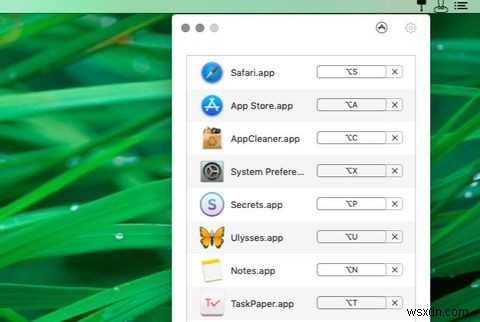
Thor মেনু বারে বসে এবং আপনাকে আপনার অ্যাপের জন্য কাস্টম কীবোর্ড শর্টকাট তৈরি করতে দেয়। এটি আপনার সৃজনশীল হওয়ার এবং শর্টকাট সেট আপ করার সুযোগ যা মনে রাখতে আপনার কোন সমস্যা হবে না।
আমি একটি সংশোধক কী (বিকল্প) এর সংমিশ্রণ হিসাবে আমার প্রিয় অ্যাপগুলির শর্টকাট তৈরি করেছি ) এবং অ্যাপের নামের আদ্যক্ষর।
উদাহরণস্বরূপ, ইউলিসিস অ্যাপের জন্য আমার শর্টকাট হল বিকল্প + U এবং সাফারি হল বিকল্প + S . আমার পাসওয়ার্ড ম্যানেজার অ্যাপ, সিক্রেটসের জন্য, আমি বিকল্প + P ব্যবহার করি ---পাসওয়ার্ডের জন্য P--- যেহেতু বিকল্প + S ইতিমধ্যেই নেওয়া হয়েছে৷
৷ডাউনলোড করুন: থর
2. HiddenMe
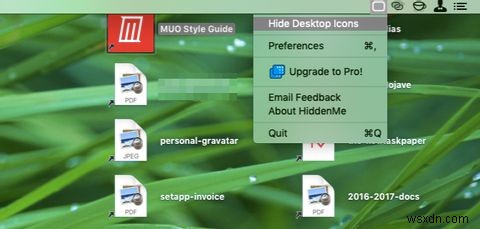
হিডেনমি হ'ল অতিথিরা আসার সময় ডেস্কটপের বিশৃঙ্খলা লুকানোর একটি দ্রুত উপায়৷ একটি কীবোর্ড শর্টকাট যা অ্যাপটিকে কার্যকর করার জন্য লাগে। তারপরে আপনার কাছে বাকি থাকবে এমন ওয়ালপেপার যা আপনি কখনই দেখতে পাবেন না (বা একটি কঠিন রঙ, যদি আপনি চান)।
ডাউনলোড করুন: হিডেনমি
3. Owly
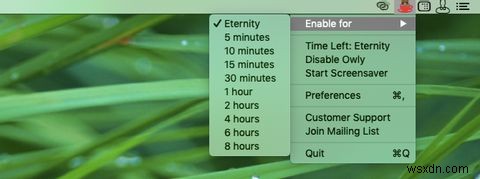
ম্যাকবুককে জাগ্রত রাখার জন্য সকলের প্রিয় উপযোগিতা, ক্যাফিন, আর কাজ করে না। Amphetamine হল একটি বিনামূল্যের এবং কার্যকরী প্রতিস্থাপন, কিন্তু এর সমস্ত সেটিংস সহ, আপনি এই ধরনের মৌলিক ফাংশনের জন্য এটিকে অতিমাত্রায় খুঁজে পেতে পারেন৷
আপনি যদি ক্যাফিনের সরলতা সহ একটি অ্যাপ চান, Owly ব্যবহার করে দেখুন। এটি আশ্চর্যজনক ব্যাটারি স্বাস্থ্য ইউটিলিটি ডেভেলপারদের কাছ থেকে আসে৷
৷আপনার ম্যাককে ঘুমাতে যাওয়া থেকে বিরত রাখতে Owly আপনাকে কয়েকটি প্রিসেট সময়কাল দেয়। নিয়ন্ত্রণ-ক্লিক করুন অ্যাপের ফাংশন টগল করতে Owly-এর মেনু বার আইকন। ডিফল্টরূপে, Owly আপনার ম্যাককে অনির্দিষ্টকালের জন্য জাগিয়ে রাখে, কিন্তু আপনি অ্যাপের সেটিংস থেকে ডিফল্টটিকে একটি ভিন্ন প্রিসেটে পরিবর্তন করতে পারেন।
KeepingYouAwake প্রায় আউলির মতোই কাজ করে, তাই আপনি পরিবর্তে এটি চেষ্টা করতে পারেন।
ডাউনলোড করুন: আউলি
4. CornerCal
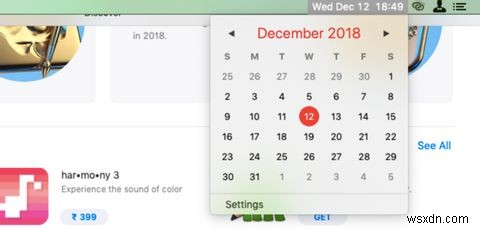
CornerCal হল একটি সাধারণ ঘড়ি অ্যাপ যা আপনার ম্যাকের মেনু বারে তারিখ এবং সময় রাখে। এটা সত্য যে macOS-এর এই বৈশিষ্ট্যটি ইতিমধ্যেই রয়েছে, কিন্তু CornerCal আরও ভাল কারণ এটি একটি সহজ, অত্যন্ত প্রয়োজনীয় ক্যালেন্ডারের সাথে আসে৷
ক্যালেন্ডারটি প্রকাশ করতে মেনু বারে কর্নারকলের ঘড়িতে ক্লিক করুন, যা দেখতে অনেকটা নেটিভ ম্যাকওএস অ্যাপের মতো।
আপনি যদি এমন একটি ক্যালেন্ডার অ্যাপ চান যা আপনাকে iCal-এ ইভেন্ট এবং অনুস্মারক যোগ করতে দেয়, CornerCal তা নয়। পরিবর্তে Itsycal চেষ্টা করুন. এটি বিনামূল্যে এবং সর্বত্র Mac ব্যবহারকারীদের একটি বহুবর্ষজীবী প্রিয়৷
৷ডাউনলোড করুন: কর্নারক্যাল
5. ওভারকিল
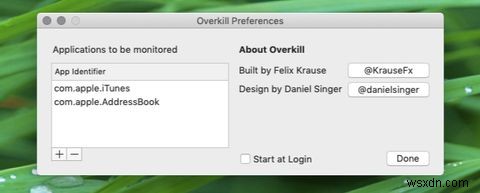
আপনি যখন এটি ব্যবহার করছেন না তখনও আইটিউনস বিরক্তিকর হতে পারে। অ্যাপটি বিভিন্ন অনুষ্ঠানে পপ আপ করার জন্য সেট করা হয়েছে, যেমন এটি আপডেট হওয়ার ঠিক পরে বা আপনি যখন ব্লুটুথ হেডফোন সংযুক্ত করেন। আপনি যখন ওয়েব লিঙ্কের মাধ্যমে আইটিউনস ট্রিগার করেন তখন এটি হতাশাজনক৷
৷আপনি ওভারকিল ইনস্টল এবং রান করার পরে যা অতীতে রয়েছে। অ্যাপটি যখন লঞ্চ করার চেষ্টা করে তখন আইটিউনস তার ট্র্যাকগুলিতে থামিয়ে দেয়, যাতে আপনি কোনও বাধা ছাড়াই আপনার কাজ চালিয়ে যেতে পারেন। আপনি যদি আসলে আইটিউনস ব্যবহার করতে চান তবে আপনাকে মেনু বার থেকে ওভারকিল বিরাম দিতে হবে। (কিন্তু আপনি এখনও আপনার Mac এর সাথে সংযোগ করে আপনার iPhone চার্জ করতে পারেন।)
ওভারকিলের একটি সুন্দর বৈশিষ্ট্য হল যে আপনি এটিকে যেকোন অ্যাপ, শুধু আইটিউনস নয়, চালু হওয়া থেকে আটকাতে ব্যবহার করতে পারেন।
আপনি যা করতে চান তা হল আপনার আইফোন সংযোগ করার সময় আইটিউনস লোড হওয়া বন্ধ করুন, এর জন্য আপনার ওভারকিল বা অন্য কোনো অ্যাপের প্রয়োজন নেই। আপনি এটি আইটিউনস থেকে নিজেই করতে পারেন। iTunes> Preferences> Devices এ যান এবং এই চেকবক্সটি নির্বাচন করুন:iPods, iPhones এবং iPads কে স্বয়ংক্রিয়ভাবে সিঙ্ক হওয়া থেকে আটকান .
সংযুক্ত ডিভাইসগুলির জন্য নতুন ডিফল্ট আচরণ বরাদ্দ করতে আপনি আপনার Mac এর চিত্র ক্যাপচার অ্যাপ্লিকেশন ব্যবহার করতে পারেন৷
ডাউনলোড করুন: ওভারকিল
6. Easy Move+Resize
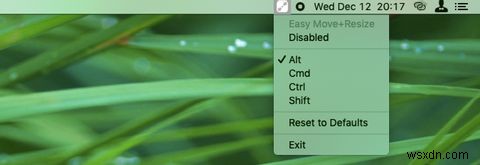
এই ইউটিলিটি ভারী মাউস ব্যবহারকারীদের জন্য। এটি আপনাকে এক বা একাধিক সংশোধক কীগুলির সংমিশ্রণে একটি অ্যাপ উইন্ডোর যেকোন অংশে ক্লিক করে উইন্ডোগুলিকে দ্রুত স্কেল করতে এবং সরাতে দেয়৷
এর অর্থ হল আপনাকে এটির আকার পরিবর্তন করতে একটি উইন্ডোর কোণ বা প্রান্তে পৌঁছাতে হবে না। একইভাবে, আপনি যখন একটি উইন্ডো সরাতে চান তখন শিরোনাম দণ্ডে না পৌঁছেও করতে পারেন৷
ডিফল্ট মডিফায়ার হল Cmd এবং নিয়ন্ত্রণ . আপনি মাউসের একটি বাম ক্লিকের সাথে একত্রে উভয়টি চাপলে, আপনি উইন্ডোটিকে চারপাশে টেনে আনতে পারেন। আপনি যদি ডান ক্লিকে বাম ক্লিক অদলবদল করেন, আপনি উইন্ডোটির আকার পরিবর্তন করতে পারেন। (আপনি যদি লিনাক্স ব্যবহারকারী হন তবে এই আচরণটি পরিচিত বলে মনে হবে।)
আপনি অ্যাপের সেটিংস থেকে ডিফল্ট হিসাবে আপনার পছন্দের এক বা একাধিক সংশোধক নির্বাচন করতে পারেন৷
ডাউনলোড করুন: ইজি মুভ+ রিসাইজ
7. Mos
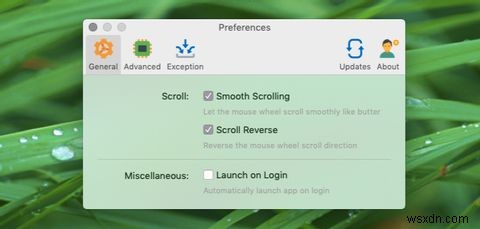
আপনি আপনার ম্যাকের সাথে সংযুক্ত যেকোন বাহ্যিক মাউসের স্ক্রোল দিকটি অন্তর্নির্মিত ট্র্যাকপ্যাডকে প্রতিফলিত করে এবং এর বিপরীতে। তাই একটি পরিবর্তন করলে অন্যটিও পরিবর্তন হয়।
আপনি যদি ট্র্যাকপ্যাড ব্যবহার করার সময় অ্যাপলের ডিফল্ট স্ক্রোল দিক পছন্দ করেন তবে এটি আদর্শ নয়, কিন্তু মাউস ব্যবহার করার সময় নয়। অবশ্যই, এর পরিবর্তে আপনার জন্য বিপরীতটি সত্য হতে পারে।
(অ্যাপল তার ডিফল্ট স্ক্রোল দিককে প্রাকৃতিক বলে . এখানে, আপনি যদি ট্র্যাকপ্যাডে সোয়াইপ করেন, আপনি পৃষ্ঠাটি নীচে স্ক্রোল করেন।)
যে কোনো ক্ষেত্রে, আপনি যদি ট্র্যাকপ্যাড থেকে স্বাধীনভাবে মাউসের স্ক্রোল দিক নিয়ন্ত্রণ করতে পারেন তবে এটি কি সুবিধাজনক হবে না? Mos আপনাকে এটি করার অনুমতি দেয় এবং আপনাকে মাউস হুইলটি মসৃণভাবে স্ক্রোল করার ক্ষমতা দেয়৷
আপনি অ্যাপটি ইনস্টল করার পরে, আপনি দেখতে পাবেন যে মাউস স্ক্রোল দিকটি ট্র্যাকপ্যাড স্ক্রোল দিকটির বিপরীত। মাউসের স্ক্রোল আচরণকে আরও নিয়ন্ত্রণ করতে অ্যাপের সেটিংসে যান।
ডাউনলোড করুন: মোস
আরও ছোট অ্যাপ আপনার ম্যাক পছন্দ করবে
উপরের ইউটিলিটিগুলি আপনার জন্য কোনও বড় সমস্যার সমাধান করবে না, তবে তারা আপনার macOS কর্মপ্রবাহকে কিছুটা দ্রুততর করবে৷
আপনি যখন সেগুলি অন্বেষণ করছেন, আপনি হয়ত আমাদের মেনু বার অ্যাপ্লিকেশনগুলির চূড়ান্ত তালিকাটি দেখতে চাইতে পারেন অন্যান্য অনেকগুলি দুর্দান্ত ইউটিলিটিগুলির জন্য৷ এবং ন্যূনতম ম্যাক অ্যাপগুলিকে ভুলে যাবেন না যা আপনার কর্মপ্রবাহকে অনেক সহজ করে তুলতে পারে৷


